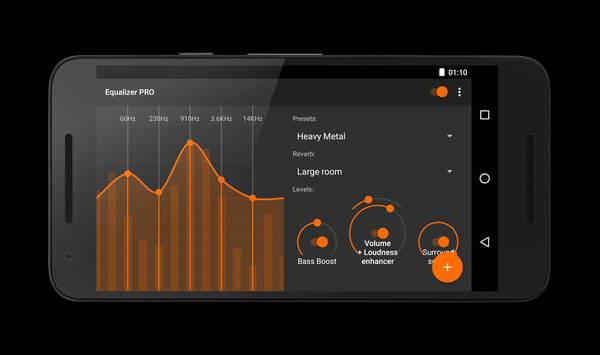Как увеличить басы на телефоне?
Как увеличить басы на телефоне?

Несомненно, каждый любит смотреть фильмы, сериалы и различные видео на своем Android-смартфоне. Также Android-смартфоны отлично подходят для прослушивания музыки. Однако есть одна проблема, с которой мы часто сталкиваемся при воспроизведении музыки и просмотре видео — многие смартфоны Android недостаточно громкие.
Из-за этого некоторые пользователи даже меняют мобильные устройства, хотя это не лучший вариант. Для решения этой проблемы разработчики создали несколько приложений, которые могут максимизировать звуковую мощность вашего устройства. Просто откройте Play Маркет, введите в поле поиска «усилитель громкости» и вы найдете там множество приложений.
Итак, в этой статье мы собрали несколько лучших приложений для увеличения громкости Android, которые действительно могут сделать звук вашего устройства громче.
1. Усилитель громкости GOODEV
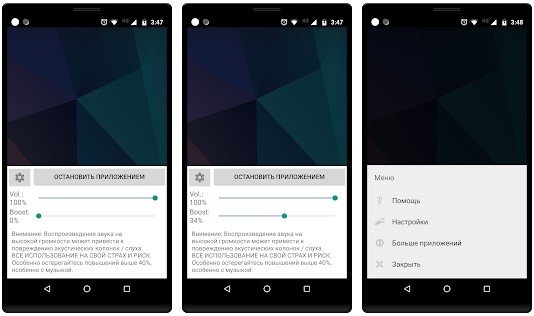
Усилитель громкости GOODEV немного отличается от всех других приложений, перечисленных в статье. Приложение довольно легкое и простое. Это бесплатное приложение, которое утверждает, что увеличивает громкость вашего динамика и наушников, это достигается путем внесения некоторых изменений в системные файлы. Однако данное приложение не работает на устройствах Android, работающих на версиях Android 4.2 или ниже.
2. VLC for Android
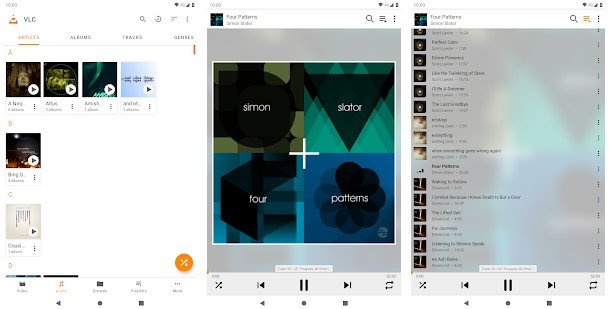
Этот популярный медиаплеер для компьютеров и ноутбуков, конечно же он доступен и для Android. Преимущество VLC for Android в том, что он поддерживает почти все форматы мультимедиа. Что еще более важно, это то, что он позволяет увеличить выход звука до максимального уровня. Однако, стоит отметить, что увеличение звука выше уровня по умолчанию может повредить динамики или даже ваши уши.
3. Precise Volume
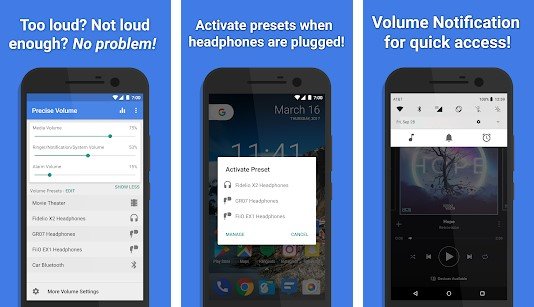
Если вы ищете полнофункциональный регулятор громкости для вашего устройства Android, то Precise Volume может быть лучшим выбором для вас. Приложение Precise Volume отменяет 15-ступенчатый предел громкости Android, предоставляя 100 различных уровней громкости. Precise Volume надежно подключается к аудиосистеме вашего устройства, чтобы предоставить больше возможностей для регулировки громкости.
4. Equalizer FX
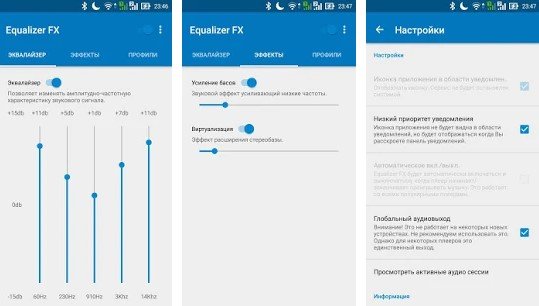
Если вы ищете способы улучшить качество звука на вашем устройстве Android, вам нужно попробовать Equalizer FX. Это одно из лучших приложений-эквалайзеров, доступных для смартфонов Android. Equalizer FX позволяет настраивать уровни звуковых эффектов, чтобы вы могли извлечь максимум из своей музыки. По умолчанию Equalizer FX предлагает 12 различных предустановок для улучшения качества звука. Что еще интереснее, с помощью этого приложения вы даже можете создать свои собственные звуковые предустановки.
5. Супер громкий усилитель

Супер громкий усилитель — это очень популярное приложение в магазине Play Маркет, но как оно работает, остается без ответа. В описании говорится, что приложение может увеличить громкость всего одним действием, но нет никаких подробностей о том, как это происходит. Приложение также не предлагает пользователям эквалайзер, который можно использовать для улучшения звуковых тонов.
6. Усилитель звука — усилитель звука для наушников
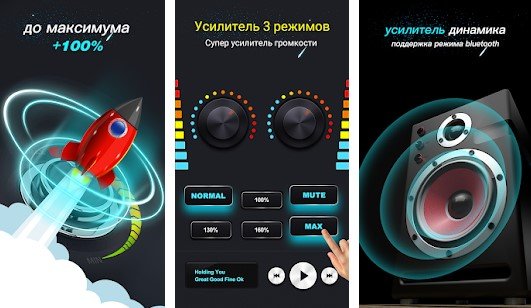
Усилитель звука — усилитель звука для наушников утверждает, что увеличивает все звуки вашего смартфона, включая звук видео, звук игры, звук музыки и т. д. Если вам этого было недостаточно, то приложение также утверждает, что увеличивает всю громкость системы, например, громкость мелодии звонка, громкость уведомлений и т. д. Приложение работает как на Android-смартфонах с root-доступом, так и без рут, и это лучшее приложение для увеличения громкости, которое вы можете использовать прямо сейчас.
7. Супер громкий усилитель громкоговоритель
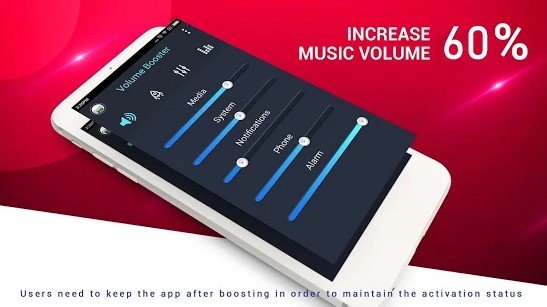
Супер громкий усилитель громкоговоритель — это приложение, которое сейчас используют миллионы пользователей по всему миру, и для его установки на вашем смартфоне требуется менее 10 МБ. Приложение очень простое в использовании, и оно может помочь увеличить громкость вашего мобильного устройства до максимального уровня.
8. Увеличение громкости и звука
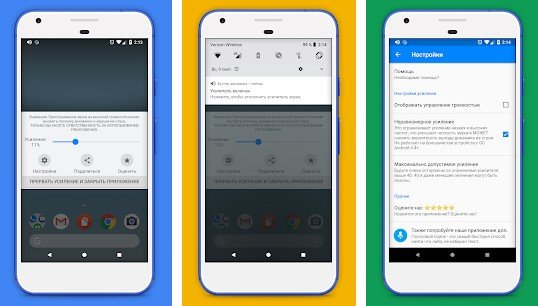
Увеличение громкости и звука — это приложение немного отличается от всех других приложений, перечисленных в статье. Вместо того, чтобы зависеть от эквалайзера и профиля звука, приложение увеличивает громкость звука, удаляя отвлекающий шум. Кроме того, данный инструмент предлагает музыкальный усилитель. Приложение для Android работает как на Android-смартфонах с root-доступом, так и без рута.
9. Усилитель звука
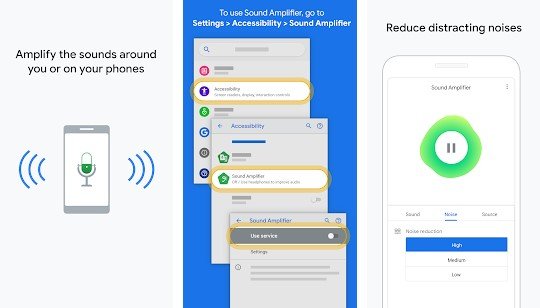
Усилитель звука — это приложение для увеличения громкости от Google, которое вы можете использовать прямо сейчас. Приложение предназначено только для улучшения звука с вашего устройства Android с помощью наушников. Основные функции усилителя звука: повышение уровня тишины и уменьшение громких звуков, персонализация прослушивания, уменьшение нежелательных или отвлекающих шумов.
Важно: воспроизведение сверхгромкого звука и длительное прослушивание на большой громкости может привести к повреждению как динамиков, так и слуха.
Итак, это девять лучших Android-приложений для увеличения громкости, которые вы можете использовать прямо сейчас. Если вам известно о каких-либо других подобных приложениях, напишите об этом в комментариях.
Как увеличить басы в наушниках

Все мы любим слушать музыку, у каждого свои вкусы и жанры которые любим. Но для разных жанров музыки нужны разные наушники, например, если вы любите современную электронную музыку вам нужны наушники с акцентом на низких частотах, но слушать в таких наушниках классическую музыку не очень приятно. Верно и обратное, наушники для прослушивания инструментальной музыки не очень подходят для мощного драйва рейва или хэппи хардкора. Именно по этой причине в современных телефонах и компьютерах есть эквалайзер, он помогает нам изменить характер звучания наушников без необходимости их замены.
Какие звуковые частоты отвечают за бас?
| Наименование диапазона частот | Частота звука в Герцах |
|---|---|
| Низкий бас | 20-40 |
| Средний бас | 40-80 |
| Верхний бас | 80-160 |
| Низкие средние частоты | 160-320 |
| Средние средние частоты | 320-640 |
| Верхние средние частоты | 640-1280 |
| Низкие высокие частоты | 1280-2560 |
| Средние высокие частоты | 2560-5120 |
| Высокие высокие частоты | 5120-10200 |
| Верхняя октава | 10200-20400 |
Как видно из таблицы нас интересуют звуковые частоты от 20 до 160 Гц, в зависимости от того какой именно бас вы хотите увеличить.
Добавляем басы в наушниках на телефонах Android
На телефоне с операционной системой Android можно увеличить басы двумя способами:
- через системное меню
- в аудио плеере
Увеличение басов в наушниках из системного меню Android
Я пользуюсь телефоном Xiaomi Mi5 и покажу на его примере как можно увеличить басы, если у вас телефон от другого производителя, проверьте, очень вероятно что у вас тоже есть такая функция, она может называть по-другому, или находится в другом разделе меню.
Шаг 1 — подключите наушники 
Во многих случаях без подключенных наушников функция усиления басов отключена в телефоне, так что перед манипуляциями подсоедините наушники.
Шаг 2 — настройки 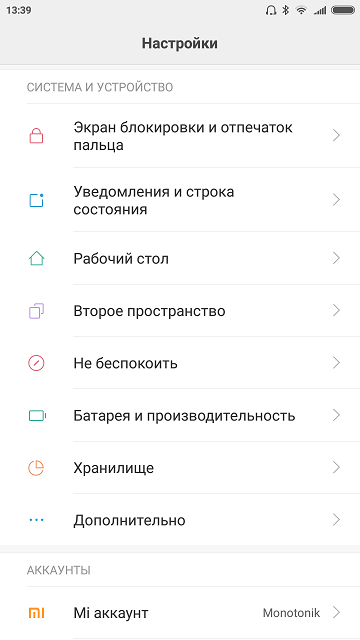
Зайдите в настройки телефона, найдите там раздел «Система и устройства» или аналог. Зайдите в меню «Дополнительно». Ещё раз повторю, я показываю как увеличить бас на телефоне Xiaomi, в вашем случае меню могут называть иначе или располагаться в других разделах настроек.
Шаг 3 — наушники и звуковые эффекты 
Найдите меню «Наушники и звуковые эффекты», зайдите в него.
Шаг 4 — улучшение звука Mi 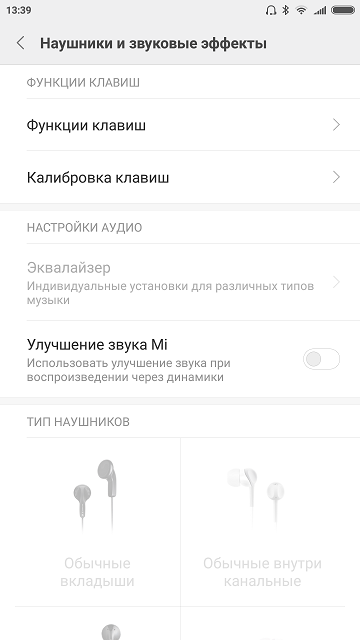
Активируйте функцию «Улучшение звука Mi».
Шаг 5 — эквалайзер 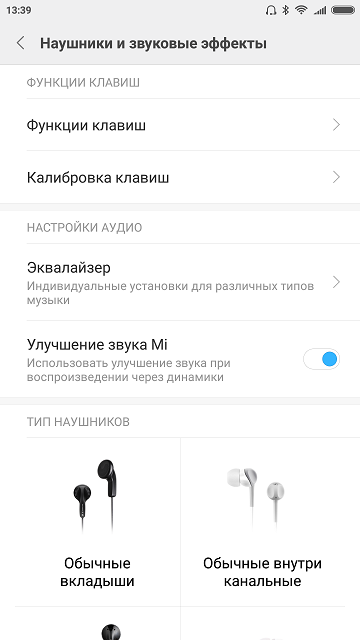
Наша цель всех предыдущих манипуляций — добраться до функции «Эквалайзер» в телефоне. Если у вас другой телефон, можете сразу попробовать найти эту функцию через поиск в настройках.
Шаг 6 — настройка эквалайзера 
Для увеличения баса вам нужно увеличить громкость определенных звуковых частот — так работает эквалайзер. Все частоты, что находятся ниже 1 Кгц как раз отвечают за бас, особенно заметно влияют частоты от 20 до 200 Гц. Для простоты — попробуйте увеличить 2-3 крайних левых ползунка вверх на несколько делений. Вы должны заметить, что низкие частоты увеличились, стали звучать более сочно и глубоко. Но не увлекайтесь, чрезмерное увеличение громкости определенных частот влечёт за собой искажение в звучании, чем больше вы увеличиваете или уменьшаете громкость частот, тем большие искажение в звучание вы вносите.
Эквалайзер создан для точной корректировки звучания конкретной модели наушников под нужды слушателя, обычно эти корректировки не выходят за пределы 2-4 Дб по конкретному частотному срезу, если вам нужно увеличить ползунок на большую величину, значит, что вы выбрали не ту модель наушников под свои вкусы.
Если манипуляции с эквалайзером не дают вам желаемого эффекта, значит вам нужно менять наушники, драйверы физически не способны проиграть низкие частоты так, как вы хотите.
Делаем мощный бас в наушниках с помощью аудио приложения
Далеко не всегда нам нужно увеличивать бас для всего звука, как в предыдущем методе, часто нам достаточно увеличить его только для музыки.
Этот метод справедлив как для мобильный гаджетов, так и для компьютеров. Откройте ваш любимый плеер, найдите в нём эквалайзер и настройте звук по вашему вкусу, но только для музыки. Это самый разумный способ.
Покажу на примере мобильного приложения Deezer, которое я использую для прослушивания музыки.
Шаг 1 — Deezer 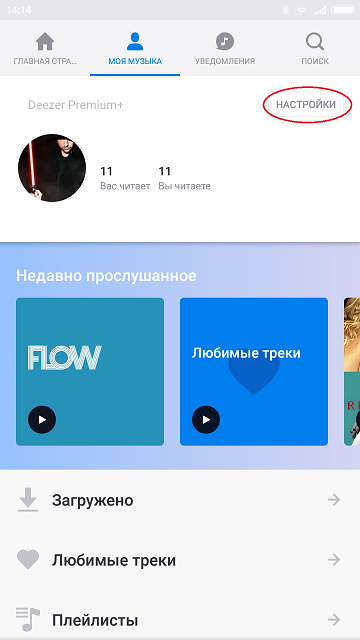
После запуска Deezer перейдите во вторую вкладку, где вверху справа будет кнопка «настройки».
Шаг 2 — эквалайзер 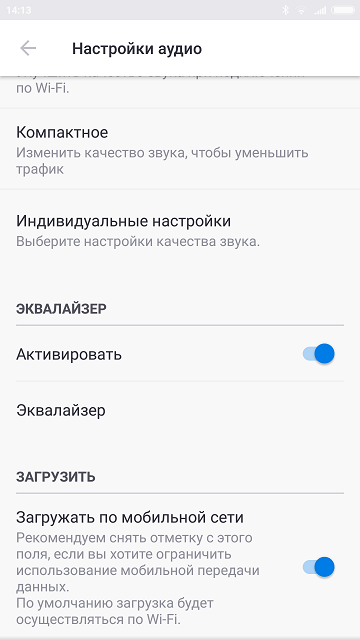
В настройках приложения вам нужно включить эквалайзер. После включения вы увидите уведомление, которое предупреждает вас о том, что чрезмерное увлечение эквалайзером несёт за собой значительные искажения в воспроизводимом звуке и я с этим полностью согласен.
Шаг 3 — настройка эквалайзера 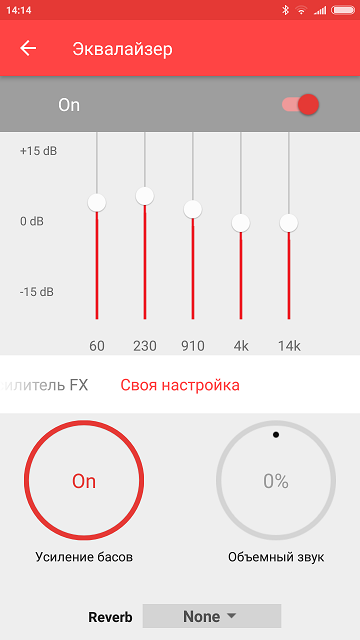
Так выглядит настройка эквалайзера в Deezer. Кстати, тут есть отдельная функция для усиления басов, так что вы можете не трогать частотные характеристики, а просто включить «Bass boost» и регулировать только усиление басов.
Делаем громкий бас в наушниках на компьютере
На компьютере всё происходит точно также, как и на телефонах. Тут тоже есть 2 способа сделать бас громче:
- С помощью системного приложения от звуковой карты;
- В музыкальном плеере.
Увеличиваем басы с помощью системного приложения компьютера
Шаг 1 — панель управления 
Я покажу вам как увеличить басы на примере звуковой карты от компании Realtek, т.к. это самый распространённый способ. Если у вас звуковая карта от Creative или Asus — там всё делается точно также, только приложения выглядят по-другому.
Зайдите в панель управления компьютера и найдите там пункт «Realtek HD».
Шаг 2 — настройка эквалайзера 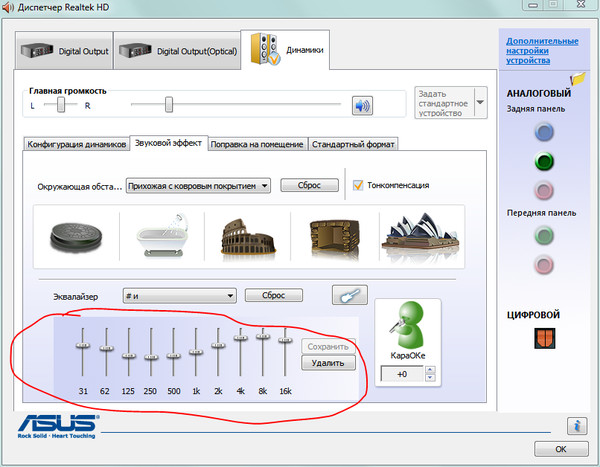
И в самом приложении по управлению звуковой картой необходимо включить эквалайзер и настроить звук по своему вкусу. Напомню, за низкие частоты отвечают крайние левые 2-3 ползунка. Увеличивайте их постепенно, каждый раз на один шаг и слушайте музыку, проверяйте результат, т.к. очень просто ошибится и вместо мощного баса получить искажение звука до полной неузнаваимости.
Делаем мощный бас в музыкальном плеере на компьютере
Шаг 1 — запускаем ваше любимое приложение (для примера я запустил VLC) 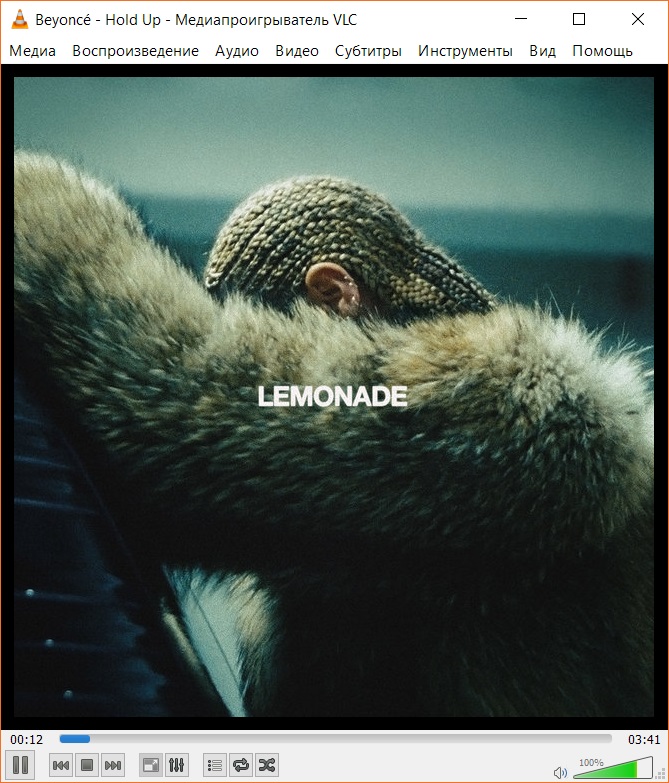
Вы видите окно плеера, в моём случае в нижней панели управления приложением есть пункт «Эквалайзер». Надо нажать на кнопку.
Шаг 2 — настройка эквалайзера 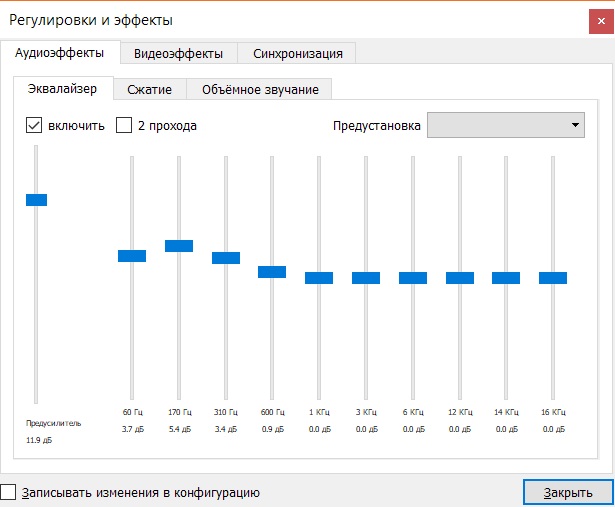
Привычным движением активируем работу эквалайзера, и начинаем регулировать крайние левые ползунки. Получаем заметное усиление низких частот при воспроизведении. Плеер VLC универсален, он одинаково хорошо справляется как с музыкой, так и с фильмами, так что настроив звук один раз вы получите его во всех медиа файлах, которые будете прослушивать.
Всё, я показал вам как сделать басы громче в наушниках на мобильных устройства и компьютерах, надеюсь, вам помогла эта статья.
Топ 8 эквалайзеров, усилителей звука, баса для андроида
Если вы являетесь пользователем Android, то можете обнаружить, что инструменты недостаточно хороши для прослушивания музыки, загруженной онлайн или офлайн. У вас может быть действительно хороший музыкальный проигрыватель, но единственное, чего ему не хватает – это правильного усиления басов. Возможно, вы также захотите нормализовать звучание по всем направлениям, потому что громкость каждого трека или альбома не одинакова. Этот список предоставит вам восемь приложений для Android, которые помогут вам улучшить звук.

1. Equalizer FX
Эквалайзер FX дает пользователю чистый, понятный интерфейс. Из-за своего простого дизайна пользовательского интерфейса, он имеет низкую кривую обучения. Приложение разделено на три основных раздела: эквалайзер, эффекты и профили. Он также поставляется с виджетом, который упрощает настройку звука на лету.
Он включается и выключается автоматически, как только музыка начинается или останавливается соответственно. Приложение не ограничивается только музыкальными проигрывателями, оно также работает с множеством потоковых и радиослужб. Он поставляется с 12 предустановками, но также позволяет создавать свои собственные.
Вдобавок ко всему этому, он предлагает вам стандартные функции, такие как эквалайзер, усиление басов, виртуализация звука и повышение громкости. Я настоятельно рекомендую вам скачать это приложение для Android.
 2. Equalizer and Bass Booster
2. Equalizer and Bass Booster
Equalizer and Bass Booster – одно из самых популярных приложений эквалайзера прямо сейчас. С рейтингом Google 4,5 звезды и более 300000 загрузок нетрудно понять, почему он попал в этот список. Он имеет интерактивный почти трехмерный пользовательский интерфейс с дизайном материала.
Однако приложение не просто красивое лицо. Он предлагает пользователям пятиполосный эквалайзер, усиление низких частот, виртуализацию, стерео светодиодный УФ-метр и 10 предустановок эквалайзера.

3. Equalizer – Bass Boost
Equalizer – Bass Boost – еще одно приложение с очень простым именем, которое точно говорит вам, что он делает. Он имеет простой, но эстетичный интерфейс. Это очень просто в использовании. Он поставляется с десятью пресетами, но вы не ограничены ими. Вы можете редактировать или удалять эти пресеты, а также создавать свои собственные.
Он поставляется с пятиполосным эквалайзером, усилителем низких частот, усилителем громкости, эффектом визуализатора, виртуализацией и переключателем, позволяющим отключить звуковые эффекты. Он предлагает все это, и это абсолютно бесплатно, и именно поэтому Equalizer – Bass Boost стоит скачать.
4. Equalizer Music Bass Boost
Эквалайзер Music Bass Boost предоставляет пользователям материал интерактивного дизайна. С помощью этого приложения вы почувствуете себя настоящим звуковым инженером с его слайдами, регуляторами и светодиодами. Он поставляется с пятиполосным эквалайзером, усилителем низких частот и усилителем громкости.
Он предоставляет вам десять пресетов, которые все идут в соответствии с жанром. Вы также можете установить свои собственные предустановки. Он также поставляется с полезным управлением музыкальным плеером, где вы можете приостанавливать, воспроизводить, перематывать вперед, пропускать музыку.
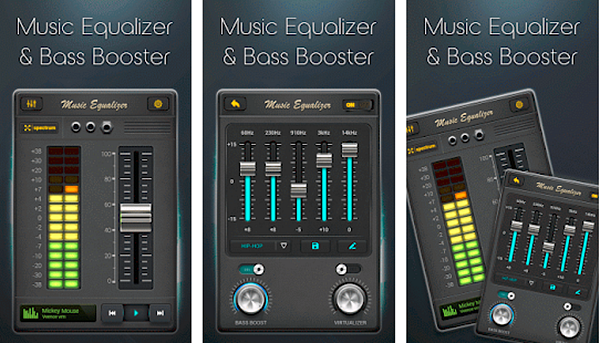
5. Music Volume EQ
Music Volume EQ – это живой виртуальный 3D-виртуализатор, который не предлагает большинство приложений для выравнивания музыки и усиления басов. Помимо простого, но очень интерактивного пользовательского интерфейса, он также позволяет пользователям выбирать между двумя темами; классика и материал.
Он имеет медиа-контроль звука и пятиполосную эквалайзер. Он также предлагает стерео ультрафиолетовый светодиодный индикатор, который можно просматривать с виджета на главном экране.
Приложение стремится предоставить пользователям не только звуковой, но и визуальный опыт. Чтобы достичь этого, он также поставляется с живыми обоями. Кроме того, это бесплатно, и именно поэтому это приложение для усиления басов заслуживает вашего внимания.
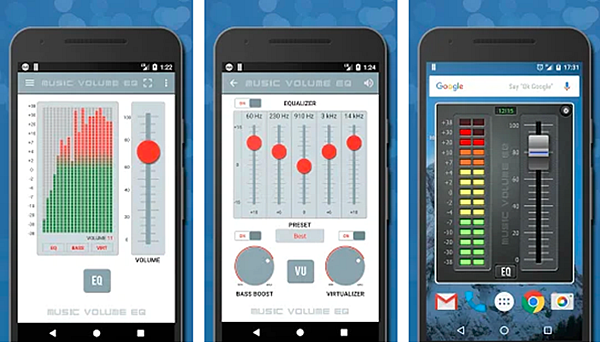
6. Equalizer
Equalizer – еще одно Android-приложение для эквалайзера и усиления басов с очень простым названием. Он поставляется с домашним виджетом, который поддерживает темы, что означает, что вы можете скачать скины для него. С точки зрения интерфейса, приложение находит баланс между материальным и простым.
Он поставляется с одиннадцатью стандартными пресетами, ярлыками уведомлений, усилителем низких частот и виртуализатором. Он интегрируется с вашей обычной музыкой, но также поддерживает потоковые сервисы, такие как Pandora и Spotify. Он не только поставляется с пресетами эквалайзера, но и с пресетами реверберации. Вы также можете добавить свои собственные предустановки.
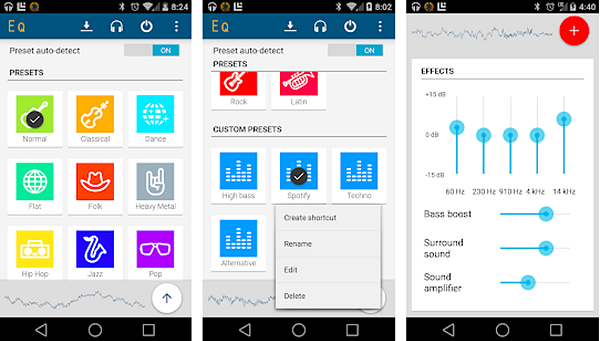
7. Neutralizer
Neutralizer – это приложение, ниша которого – восстановление звука, а не искажение звука. Волнистый пользовательский интерфейс может быть неприятен для некоторых людей, но он чрезвычайно прост в использовании. Его основное внимание уделяется выравниванию звука и четкости.
В традиционном смысле это не эквалайзер, но он позволяет вам точно настроить звук динамика, чтобы он соответствовал вашим потребностям. Отличное приложение для тех, кто с нарушениями слуха. Лучше всего работает на динамиках с полной шириной полосы и наушниках. Для тех из вас, кто заинтересован в вашем слухе. Это приложение является обязательным, чтобы сгладить любые искажения в аудио.
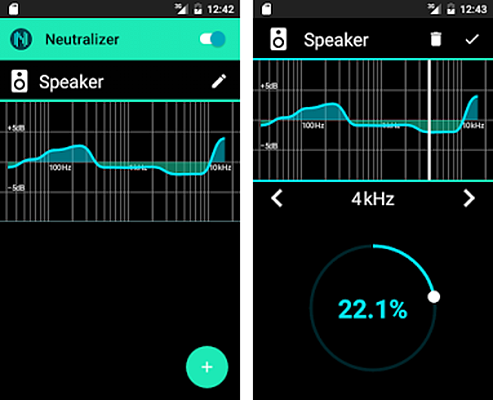
8. Music Equalizer – Bass Booster & Volume Booster
Музыкальный эквалайзер – Bass Booster & Volume Booster поставляется с 15 темами в цветном дизайне. Он также поставляется с базовым усилителем, который подходит для ваших наушников и динамиков. Он имеет нормализацию, эффекты стереозвука и 5-полосный эквалайзер. Эквалайзер также поставляется с десятью пресетами. Это простое, но эффективное приложение.
Как добиться максимального качества звука при прослушивании на bluetooth-устройствах
Сегодня речь пойдет о том, как улучшить качество звучания при прослушивании музыки или просмотре фильмов, используя bluetooth-устройства (наушники, колонки и т.д.). Забегая вперед, стоит отметить, что некоторые рекомендации подойдут и при использовании проводных источников звука, а так же встроенного в смартфон динамика.
Конечно, не стоит ждать колоссального улучшения качества, особенно если пользуетесь откровенно бюджетным смартфоном и bluetooth-устройством за «3 копейки». Качественные наушники, как и колонки, стоят недешево. Как правило, более дорогие устройства звучат лучше, хотя бывают исключения.
Относительно новые устройства при передаче звука через bluetooth, могут использовать различные кодеки (SBC, AAC, aptX, aptX HD, LDAC), которые могут существенно улучшить звучание подключенных устройств.
Как узнать какую версию кодеков поддерживает ваш смартфон? Данная информация доступна в разделе «Для разработчиков». Изначально данный раздел скрыт от рядовых пользователей и если вы его не активировали ранее, то не найдете его в настройках. Для активации данного раздела нужно зайти в «Настройки» — «О телефоне», 8 раз подряд нажать на пункт «Версия MIUI», пока не появится надпись «Вы стали разработчиком».

Далее переходим в «Расширенные настройки» и выбираем раздел «Для разработчиков».

Тут нас интересует пункт «Аудиокодек для передачи через Bluetooth», в котором отображены все поддерживаемые устройством кодеки.

В соседних разделах можно посмотреть, а также поменять настройки, относящиеся к прочим параметрам модуля Bluetooth.


Как можно заметить, настроек предостаточно. Не бойтесь экспериментировать, если что-то пойдет не так (пропадет звук, качество ухудшится и т.п.), вы всегда сможете вернуться в настройки и изменить их, тем самым устранив проблему.
Большинство настроек очевидны. Всем известно, чем выше битрейт и частота дискретизации — тем лучше. Так на каком кодаке остановить свой выбор? Приведем характеристики различных кодеков, для удобства восприятия информации, поместим их в таблицу.
Что можно сказать, детально ознакомившись с характеристиками? Кодек SBC самый старый из всех представленных. Его можно смело сбрасывать со счетов. Даже если вы слушаете музыку исключительно в формате mp3, вам все же стоит обратить внимание на устройства с поддержкой хотя бы кодека aptX. Благо, найти соответствующие девайсы на рынке, не составит труда, ввиду того, что в настоящий момент они достаточно распространены. Более требовательным к качеству звука и при прослушивании lossless-аудио, мы посоветуем использовать оборудование с поддержкой aptX HD. Если же вы относите себя к разряду аудиофилов и готовы заплатить несколько сотен долларов за наушники, тогда вам стоит обратить внимание на продукцию компании Sony с поддержкой самого прогрессивного на данный момент кодека LDAC. А вот пользователи продукции от компании Apple — выбора лишены. Им придется пользоваться кодаком AAC и приобретать стоит оборудование, поддерживающее данную технологию.
При подключении устройства к смартфону система оповестит вас о том, какой кодек используется в данный момент. В разделе «Bluetooth», справа от подключенного устройства будет отображаться соответствующий логотип с названием.

Как видно из названия устройства, мы использовали для тестирования колонку от компании Creative — SB Roar SB20A.

Пусть это не самое новое устройство, но оно и по сей день может порадовать многих громкостью и качеством звучания, а так же количеством поддерживаемых функций.
Исходя из того, что данная колонка поддерживает кодек aptX, оптимальными для нее настройками будут являться следующие значения.

По аналогии, для aptX HD устройств, следует установить такие настройки.

Для выбора необходимой частоты дискретизации достаточно заглянуть в табличку с характеристиками кодеков, которую мы опубликовали чуть выше. Выставлять значения выше, чем поддерживает ваше устройство, смысла особого нет. «Глюков» в процессе тестирования выявлено не было, но и какого-либо улучшения звука, данные манипуляции не дали.
Мы рассмотрели настройки, которые касались «железа» теперь расскажем, как можно добиться лучшего звука при помощи программных средств.
Для этого будем использовать проигрыватель jetAudio Music Player Plus. Нам понадобится именно версия с приставкой «Plus». Да, она платная, но это того стоит. Сейчас попытаемся рассказать почему.

Так инструкция создавалась с целью рассказать, как улучшить звук, мы рассмотрим раздел «Звуковые эффекты…», который, в свою очередь, имеет множество настроек (в версии Plus). Для перехода в данный раздел необходимо нажать «три точки» в правом верхнем углу, в ниспадающем меню выбрать «Звуковые эффекты…» и выбрать необходимый раздел.
 Рассмотрим варианты эффектов по порядку.
Рассмотрим варианты эффектов по порядку.
Эквалайзер
Подобного рода настройками пользователей удивить сложно. Эквалайзер присутствует практически в любом проигрывателе, но и тут есть интересные особенности. Интерфейс достаточно прост и интуитивно понятен. В левом верхнем углу находится кнопка активации эквалайзера, при его включении кнопка окрашивается в другой цвет. Чуть правее находится кнопка «Х2», позволяющая переключиться к 20-ти полосному эквалайзеру (по умолчанию полос — 10).
 Далее располагается меню выбора предустановок эквалайзера. Вариантов очень много, каждый найдет для себя оптимальную настройку.
Далее располагается меню выбора предустановок эквалайзера. Вариантов очень много, каждый найдет для себя оптимальную настройку.

В самом углу справа — кнопка перехода к другим разделам настройки звуковых эффектов.

Чуть ниже находится бегунок предусилителя звука («Preamp»). Диапазон регулировок от — 10 до + 10 dB. Под ним, собственно, сам эквалайзер, разбитый по частотам (сначала низкие, потом высокие). Справа от него кнопки «сброса» и «сохранения» настроек.

Чуть ниже переключатель предустановок эквалайзера. Можно переключать при помощи регулятора или при помощи стрелок «влево», «вправо». Под ними — регулятор громкости.

Звуковые эффекты jetAudio
На выбор пользователя доступны регулировки пяти эффектов. При нажатии на кнопку с вопросительным знаком, откроется подсказка, в которой объясняется назначение некоторых функций.

Есть возможность выбрать «заготовки», сбросить настройки на стандартные или сохранить собственные варианты. При помощи «стрелок» можно быстро переключаться между ними. Каждый из эффектов включается отдельно, для этого имеется специальная кнопка. Диапазон регулировок для них от 1 до 100.

Для некоторых из них можно выбрать профили, например, при выборе помещения доступны следующие варианты: «Холл», «Комната», «Сцена» или «Стадион».

Усилитель звука AM3D
Включается данный эффект при помощи отдельной кнопки в центре экрана, которая меняет цвет при активации.

Как и в предыдущем разделе, доступна небольшая справка по функциям (кнопка со знаком вопрос). Присутствуют пресеты, тут они сгруппированы по жанру музыки. Всего эффектов 4, каждый с собственным включателем. Два из них имеют ручки регулировки, а остальные работают только в режиме либо включен, либо выключен.

Bongiovi DPS
Это, пожалуй, самый интересный раздел эффектов, который нас приятно удивил. Принцип его работы заключается не в регулировке определенных частот или создания объема, а в настройке звучания под определенную акустику (или наушники).

Причем настройки индивидуальные для различных видов подключения и устройств: наушники, колонки (динамик смартфона) или bluetooth. Все что от вас требуется — найти подключенное устройство в списке оборудования.

Списки для каждого оборудования достаточно обширны. Даже если вы не нейдете в данном перечне своих наушников или колонок — не отчаивайтесь. Подберите нужный звук слепым перебором. Звучание в зависимости от выбранного оборудования меняется настолько кардинально, что порой удивляешься, как вообще такое возможно. Эффект гораздо интереснее, чем при использовании эквалайзера и прочих «улучшалок». Выбрав то оборудование, которое вам больше всего подходит по звучанию, возможно вам и не потребуется «накручивать прочие настройки». Не исключено, что кому-то, будет недоставать низких частот, или же наоборот высоких. Подкорректировать данный недочет вы с легкостью сможете в других разделах «Звуковых эффектов…»
Crystalizer
Данный звуковой эффект позволяет сделать звук более «чистым». Включается при помощи специальной кнопки. Регулируется при помощи «бегунка» в интервале от 0 до 100. Имеет 2 профиля: Crystalizer и Crystalizer+

Как вы заметили, настроек в данной программе огромное количество. Зачастую, особенно не зная, за что отвечает определенная функция, можно настроить звучание таким образом, что оно скорее будет вас удручать, чем радовать. Разобраться, какой из эффектов «режет слух» достаточно проблематично, учитывая их количество. В этом существенно сможет помочь раздел «Показать настройки эффектов».

Тут достаточно подробно отображены активные эффекты, с указанием разделов, а так же те, которые отключены в данный момент. При помощи такой подсказки, гораздо проще отыскать неугодный эффект, отключить его или подкорректировать настройки, улучшив тем самым общее звучание.
Сегодня мы рассказали вам о том, на что нужно обратить внимание, если вы запланировали покупку какого-либо аудио оборудования. Рассмотрели виды и характеристики современных кодеков. Показали интересные возможности аудиопроигрывателя «jetAudio», с помощью которых можно существенно улучшить звучание.
Надеемся данная статья была для вас полезной. Напишите в комментариях каким плейером пользуетесь вы при прослушивании музыки? Какой формат (качество) аудиофайлов предпочитаете: mp3, flac и т.д.? Есть ли у вас bluetooth-устройства? Если да, то каким кодеком пользуетесь при передаче звука?
Скачать лучшие приложения для усиления громкости на Андроид телефоне
Большинство пользователей Android-смартфонов слушают музыку в наушниках – это вполне очевидно. При этом, не всегда качество и громкость звука устраивает. Даже если выкрутить все ползунки громкости на максимум, это не спасет от того, что различить слова или в полной мере насладиться звучанием не получится.
Выход – установить приложение для усиления громкости телефона. Как правило, в подобный софт также встроены эквалайзеры и различные “улучшайзеры”. Хотя среди данных приложений много бесполезных, некоторые все же заслуживают внимания.
В этой подборке представлены следующие усилители звука для Андроид:
Volume Booster — speaker booster for Android
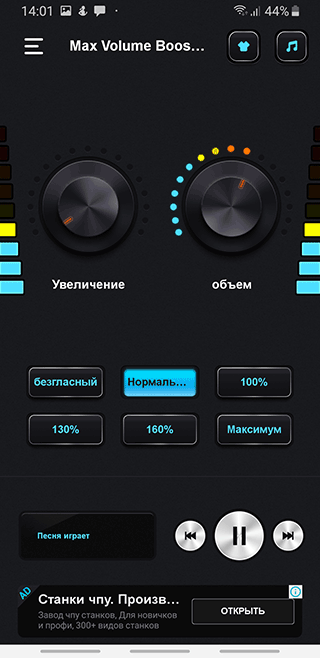
Volume Booster – один из лучших вариантов для улучшения качества звука и усиления сигнала, поступающего на наушники, или громкости звонка.
Особенности Volume Booster:
- В целом, приложение делает звучание телефона громче, как в наушниках, так и через портативную колонку.
- Используя ползунки эквалайзера, вы можете исправить любые искажения, которые могут появиться в качестве побочного эффекта.
- Эквалайзер прост в использовании, можно добавлять или убирать полосы определенных частот.
- Через эквалайзер вы можете выбрать один из 11 предустановленных звуковых профилей.
- В платной версии Volume Booster можно создать собственный профиль звуковой схемы.
Как усилить звук, используя приложение:
Нажмите кнопку питания в правом верхнем углу, чтобы активировать усилитель звука. Вы также можете использовать Bass Boost.
Super Volume Booster
Приложение Super Volume Booster поможет улучшить звук и придать ему объем. Простая надстройка с приятным и простым оформлением. Для работы усилителя не нужен root-доступ.
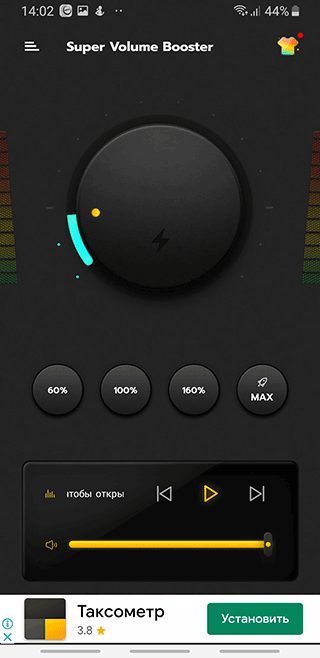
- В наличии эквалайзер с функцией усилителя звука.
- Увеличение громкости в наушниках.
- Усилитель баса для наушников и портативной колонки.
- 3d-виртуалайзер позволяет изменять глубину и объем стереобазы.
- Пресеты активируются, когда вы вставляете наушники в гнездо телефона.
- Пользовательские уровни громкости для различных приложений (поддерживаются видео, аудио и игровые приложения).
- Super Volume Booster заменяет стандартный 15-ступенчатый регулятор громкости Android на 100-ступенчатую альтернативу. Это дает лучший контроль над громкостью и четкостью звучания телефона.
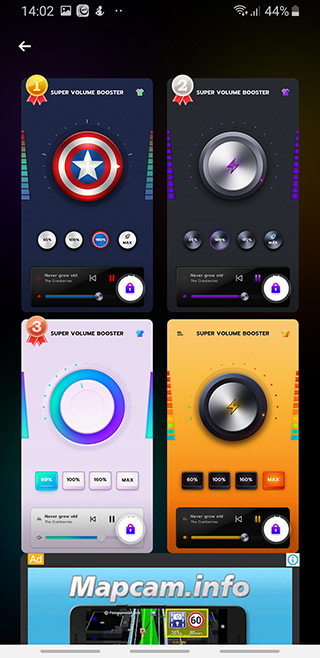
Volume Booster Pro
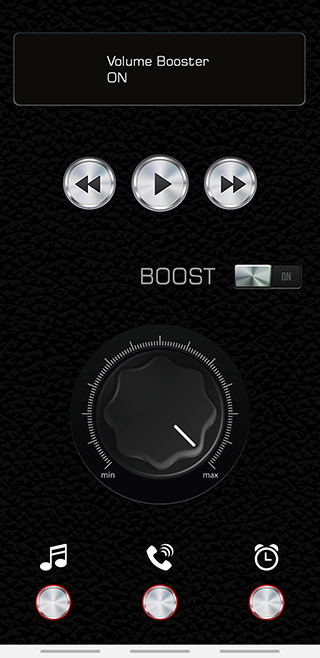
Этот софт может увеличить громкость звука в наушниках на 10-20%. Будет полезным, если вы слушаете музыку, играете или смотрите фильмы. Увеличение громкости работает в обход встроенной звуковой системе Android.
Если вы подключите телефон к портативной колонке с помощью разъема для наушников, вы сможете увеличить общую мощность динамика. Разумеется, Volume Booster Pro работает и с наушниками.
Есть три режима увеличения громкости: медиаплеер, звонок (смс-сообщение) и будильник.
С помощью кнопок управления музыкального проигрывателя можно воспроизводить, ставить на паузу и пропускать песни, просматривать информацию о треке (название, альбом и исполнителя).
Приложение свободно для использования. Реклама в Volume Booster Pro ненавязчивая. Работает на Android 4.1+, root для установки и работы не требуется.
Extra Volume Booster
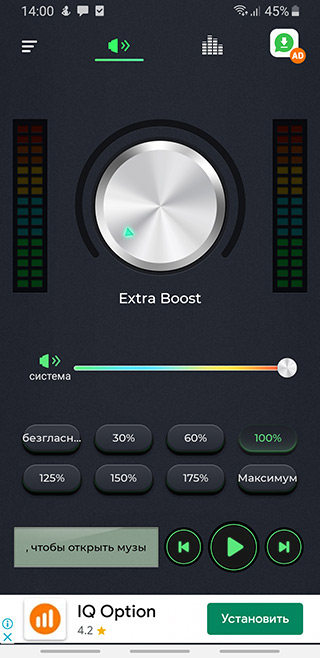
Еще одно полезное приложение для усиления звука в Android называется Extra Volume Booster. Поддерживает наушники и Bluetooth-спикеры.
Перечислим главные функции приложения:
- Удачный пользовательский интерфейс. Поддерживает смену тем оформления, среди них много приятных, ярких и лаконичных.
- Для работы усилителя не требуется много системных ресурсов Android.
- Есть встроенный усилитель баса для колонок и наушников.
- Extra Volume Booster поддерживает аудио, видео и игровые приложения.
- Увеличивает громкость наушников без снижения качества звука и искажений.
- Увеличивает громкость динамика, не искажая стереоэффект. Это делает прослушивание музыки приятным, когда вы используете наушники.
- Управление звуком при воспроизведении песни через медиапроигрыватель.
Приложение бесплатно для использование, хотя и работает с (ненавязчивой) рекламой.
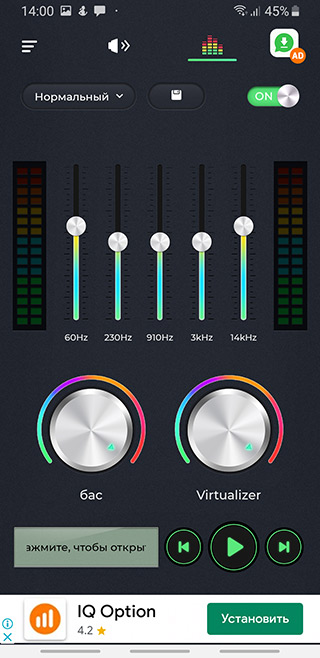
Также обратите внимание на следующие эквалайзеры, усиливающие звук:
Music Volume EQ
Позволяет контролировать громкость воспроизведения аудио и видео на телефоне благодаря 5-полосному эквалайзеру. Есть дополнительные функции, такие как усиление баса и 3d-виртуализация стереобазы. Поддерживаются темы оформления и виджеты рабочего стола. Music Volume EQ отлично сочетается как с наушниками, так и с портативной колонкой.
Boom Bass Booster and Equalizer
Boom – музыкальный плеер со встроенным эквалайзером и, соответственно, усилителем звука, поступающего на наушники. Многополосный (8- или 16-полос) эквалайзер способен не только скорректировать частоты, но и сделать звук более объемным и звонким. Плеер позволяет слушать музыку не только локально, на телефоне, но и с облака. Есть встроенный плеер радиостанций.
GOODEV Volume Booster
Лаконичное бесплатное приложение. Работает на Android 4.4 и выше, root-не требуется. Что приятно, в Volume Booster нет рекламы. Работает через область уведомлений, непосредственно оттуда можно управлять громкостью.
Как говорит разработчик, приложение не подойдет для усиления звука при телефонных разговорах. Оно полезно для увеличения громкости при воспроизведении музыки через аудио/видеоплеер, прослушивании аудиокниг.

 2. Equalizer and Bass Booster
2. Equalizer and Bass Booster